コロナの影響で在宅勤務となりました。WiFiルーターが古くて(11a/b/gまでしか対応していなかった)、新しいWiFiルーターを購入しました。I-O DATAのWN-DX1167Rです。電気屋に行ったら標準タイプ、強力タイプ、超強力タイプと分かれていて、WN-DX1167Rは標準タイプに分類されてました。無線LANの速度で標準〜超強力まで分かれているように思えましたが「電波がちゃんと届く」ことが大事だと思ったので推奨環境が戸建て3階/マンション4LDKとなっているコレにしました。何より安かったというのが決め手なのですが。でもAmazonのほうがもっと安かったです。。
で、本題です。WiFiルーターのセットアップは問題なくできました。PCやスマホも無線LANで繋がります。で、細かい設定をしようと思いWiFiルーターの管理画面にWEBブラウザでアクセスしたのですが、これが繋がらない。セットアップするときにユーザー名とパスワードを設定したので、これでログインをしようと思ってもできない状態です。説明書には設定画面が表示されないときは「WEBブラウザを開き”192.168.0.1″を入力して開いてみる」とありましたので、それを信じていました。
ユーザー名とパスワードの入力を求める画面です。
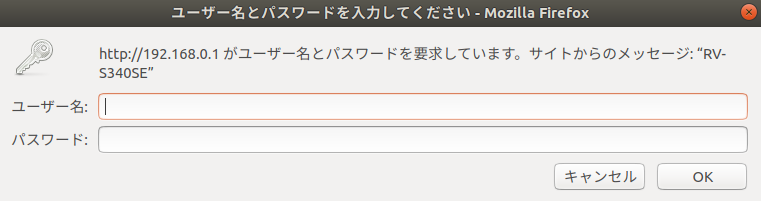
入力した後に表示される画面です。認証エラーとなってしまいます。
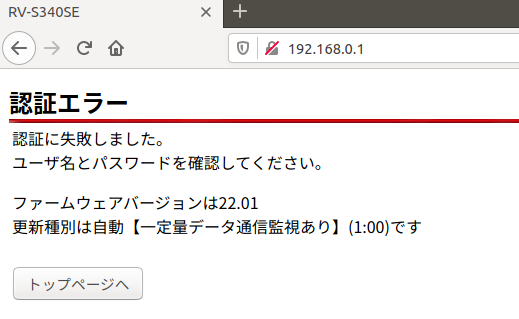
なお、説明書には「Magical Finder」というアプリをインストールして設定画面にアクセスするようなことも書かれているのですがPCがLinux(ubuntu)なのでアプリをインストールできませんでした(windows向けしかなさそう)。
で、しぶしぶスマホにMagical Finderをインストールしてアクセスしてみたところ「192.168.0.201」のアドレスにアクセスしていることがわかりました。試しにPCのWEBのブラウザから「http://192.168.0.201/」でアクセスしてみたところ、無事接続できました!ファームウェアのバージョンが1.02.000となっていて、このバージョンであれば192.168.0.201で接続できるんじゃないかと思います。
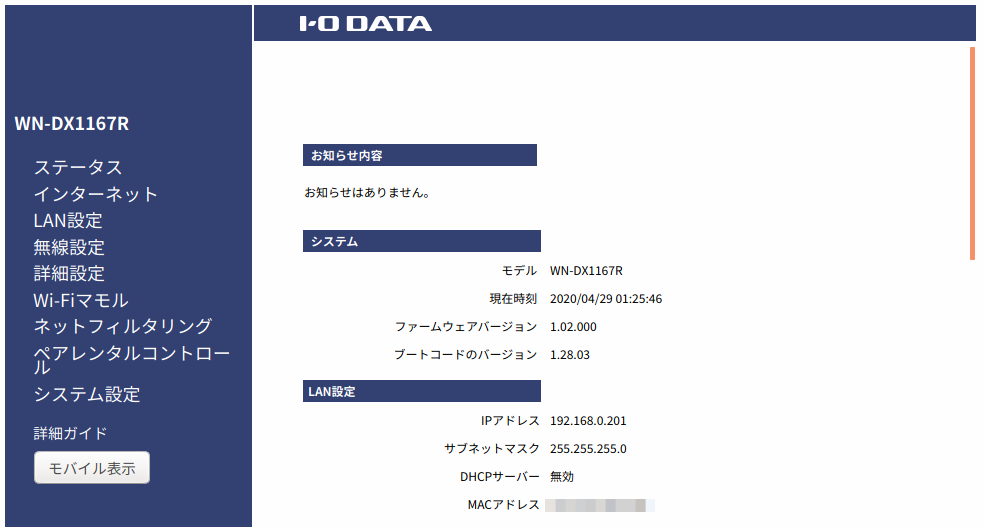
ちなみに認証エラーの画面(先ほど示した192.168.0.1でアクセスした画面)にもファームウェアバージョンが記載されていて、こちらは22.01となっています。別物なのだと思います。メーカーが推奨していないやり方かもしれないので自己責任でお願いします。
ちなみに管理画面の左側にある「モバイル表示」にするとこんな感じです。PCで使うにはちょっと見づらいです。
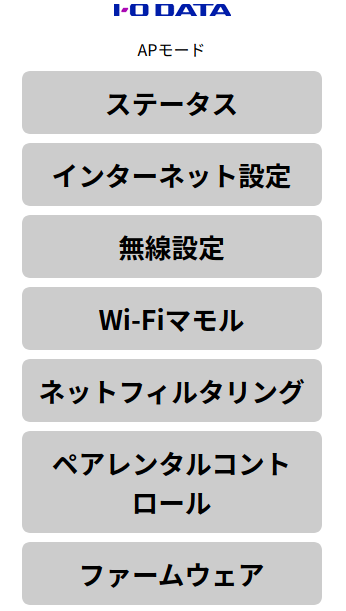
無線LAN自体は特に不満なく使えてます。